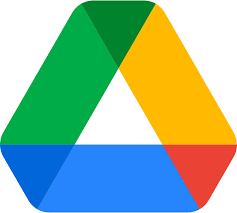-
구글드라이브 다운로드 및 PC 설치 방법 – 완벽 가이드
구글드라이브(Google Drive)는 클라우드 기반의 파일 저장 및 공유 서비스로, 사진, 영상, 문서 등 다양한 데이터를 안전하게 저장하고 언제 어디서든 접근할 수 있도록 도와줍니다. 특히 PC 버전을 설치하면 자동 동기화를 통해 파일 관리가 훨씬 편리해지며, 오프라인에서도 파일을 사용할 수 있는 이점이 있습니다. 이 글에서는 구글드라이브의 PC 다운로드 방법부터 설치, 동기화 설정, 사용 팁까지 상세하게 안내합니다.
목차
- 1. 구글드라이브란 무엇인가?
- 2. 구글드라이브 PC 버전의 주요 기능
- 3. 설치 전 준비사항
- 4. 구글드라이브 PC 버전 다운로드 방법
- 5. 설치 단계별 안내
- 6. 구글 계정 로그인 및 폴더 동기화 설정
- 7. 파일 접근 및 공유 방법
- 8. 자주 발생하는 문제 해결법
- 9. 마무리 및 활용 팁
1. 구글드라이브란 무엇인가?
구글드라이브는 구글(Google)에서 제공하는 클라우드 저장소 서비스로, 사용자는 무료로 15GB까지 저장공간을 사용할 수 있습니다. 구글 문서, 스프레드시트, 프레젠테이션 등과 연동되며, 실시간 공동작업이 가능하다는 점에서 개인 및 기업 사용자 모두에게 큰 인기를 끌고 있습니다.
https://support.google.com/a/users/answer/13022292?hl=ko
데스크톱용 Drive 설치하기 - Google Workspace 학습 센터
도움이 되었나요? 어떻게 하면 개선할 수 있을까요? 예아니요
support.google.com
2. 구글드라이브 PC 버전의 주요 기능
구글드라이브 PC 버전(백업 및 동기화, 또는 Google Drive for Desktop)은 다음과 같은 기능을 제공합니다.
- 자동 동기화: 선택한 폴더가 클라우드와 자동으로 동기화됨
- 오프라인 접근: 동기화된 파일은 인터넷 없이도 열람 및 편집 가능
- 드래그 앤 드롭: 파일을 드라이브 폴더에 끌어놓기만 하면 업로드
- 파일 공유: 우클릭 한 번으로 공유 링크 생성 및 권한 설정 가능
- 데스크톱 바로가기 생성: 파일을 로컬처럼 탐색기에서 직접 사용
3. 설치 전 준비사항
구글드라이브를 PC에 설치하기 전에 아래 사항을 확인하세요.
- 운영체제: Windows 10 이상, macOS 10.13 이상
- 구글 계정 보유 필수
- 인터넷 연결 필요: 초기 설치 및 로그인, 파일 동기화를 위해 필요
- 저장 공간 확보: 동기화할 파일 용량만큼 여유 저장 공간 확보
4. 구글드라이브 PC 버전 다운로드 방법
공식 구글 웹사이트에서 ‘Google Drive for Desktop’ 설치 파일을 다운로드할 수 있습니다. 절차는 다음과 같습니다.
- 웹 브라우저에서 구글 드라이브 다운로드 페이지로 이동
- 운영체제에 맞는 설치 파일(.exe 또는 .dmg) 다운로드
- 다운로드된 설치 파일은 ‘GoogleDriveSetup.exe’ 형식으로 저장됨
5. 설치 단계별 안내
구글드라이브 설치는 간단하며 다음 단계로 진행됩니다.
- 설치 파일 실행 후 ‘동의 및 설치’ 클릭
- 설치가 완료되면 자동으로 프로그램이 실행됨
- 화면 안내에 따라 구글 계정 로그인
- 동기화할 폴더 및 백업 설정 선택
- ‘시작’ 버튼 클릭하여 백업 및 동기화 시작
6. 구글 계정 로그인 및 폴더 동기화 설정
구글 계정 로그인 후, 다음과 같은 설정이 가능합니다.
- 컴퓨터에서 동기화할 폴더 선택: 문서, 사진, 바탕화면 등
- 드라이브 내 특정 폴더만 동기화: 저장 공간 절약 가능
- 양방향 동기화 설정: PC ↔ 클라우드 실시간 연동
- 사진 고화질 백업 설정: Google 포토와 자동 연동 가능
7. 파일 접근 및 공유 방법
설치 후 PC에서 구글드라이브를 활용하는 방법은 다음과 같습니다.
- 탐색기 또는 Finder에서 ‘Google 드라이브’ 폴더 확인
- 파일 추가 시 자동 업로드됨
- 우클릭 후 ‘Google Drive’ 메뉴에서 공유 또는 링크 복사 가능
- 공유 시 보기, 편집, 댓글 권한 설정 가능
8. 자주 발생하는 문제 해결법
PC에서 구글드라이브를 사용하면서 발생할 수 있는 문제와 해결 방법은 다음과 같습니다.
- 로그인 오류: 브라우저 캐시 삭제 후 재로그인 시도
- 동기화 실패: 파일 이름에 특수문자가 있는지 확인
- 용량 부족 경고: 구글드라이브 저장 용량 확인 또는 정리
- 자동 시작 안 됨: 설정에서 ‘시작 시 자동 실행’ 체크 여부 확인
9. 마무리 및 활용 팁
구글드라이브 PC 버전은 클라우드를 보다 효율적으로 사용하는 강력한 도구입니다. 자동 동기화로 업무 파일을 실시간 백업하거나, 집과 회사 컴퓨터 간 파일을 동일하게 유지할 수 있어 매우 유용합니다. 사용 팁으로는 다음을 참고하세요.
- 동기화 설정은 최소한으로 하여 용량 관리
- 공유 파일은 링크 복사 대신 특정 사용자 이메일로 제한 설정 권장
- ‘오프라인 사용 설정’으로 자주 쓰는 파일은 인터넷 없이도 접근 가능
- 파일 버전 기록을 통해 실수한 편집 내용 복원 가능
이처럼 구글드라이브 PC 설치는 단순한 파일 저장을 넘어서, 협업과 백업, 보안까지 해결할 수 있는 최적의 솔루션입니다. 지금 바로 설치하여 스마트한 파일 관리를 시작해보세요.